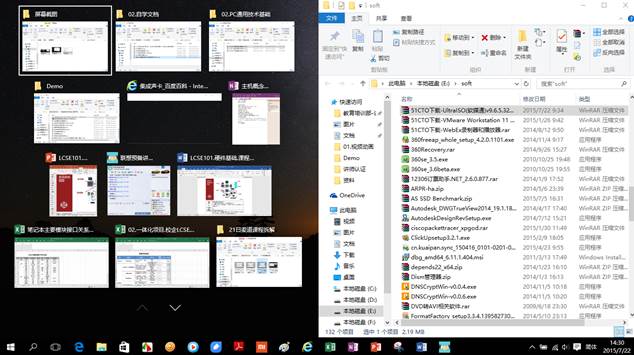当前位置>
系统教程>
Win10多任务分屏如何使用?Win10使用多任务分屏的方法
Win10多任务分屏如何使用?Win10使用多任务分屏的方法
发布时间:2022-07-15
作者:admin
来源:系统之家官网
Win10系统中有很多比较实用的功能,这些功能可以帮助用户更好的使用电脑,就比如多任务分屏可以在我们遇到处理很多任务的时候轻松的进行查看,那么应该如何使用这个功能呢?下面就和小编来看看Win10使用多任务分屏的方法吧。

1、按住一个你想要分屏的窗口,向桌面的右边拖,拖到底,当出现一个透明的模糊窗口时,松开鼠标。
2、然后分屏功能就打开了。左边的屏幕为你展示任务驶入,你可以选择需要看到的另一个窗口。